Centos7.5配置java环境安装tomcat的讲解
脚本宝典收集整理的这篇文章主要介绍了Centos7.5配置java环境安装tomcat的讲解,脚本宝典觉得挺不错的,现在分享给大家,也给大家做个参考。
Tomcat是基于java语言的web服务器软件,本文主要介绍如何在centos7.5上配置java环境并安装tomcat
1.安装Java环境:
访问orcal官网下载JDK rpm包:https://www.oracle.com/technetwork/java/javase/downloads/jdk8-downloads-2133151.html

下载完成后执行:rpm -ivh jdk-8u161-linux-x64.rpm进行安装,默认会安装到/usr/java目录下

安装完成后,修改/etc/profile文件,添加java环境变量:
export JAVA_HOME=/usr/java/jdk1.8.0_161/export CLASSPATH=.:$JAVA_HOME/jre/lib/rt.jar:$JAVA_HOME/lib/dt.jar:$JAVA_HOME/lib/tools.jarexport PATH=$PATH:$JAVA_HOME/bin

添加完成后执行:source /etc/profile 使配置生效
执行:java -version 验证是否配置成功,出现如下界面说明配置成功

2.安装Tomcat
访问apache官网,下载tomcat源码包:https://tomcat.apache.org/download-80.cgi
下载时一定要选择Binary Distributions里面的源码包

下载后解压,将解压后目录中的内容复制到/usr/local/tomcat下即可(/usr/local/tomcat目录需要手动创建)
tar -xf apache-tomcat-8.5.38.tar.gz mkdir /usr/local/tomcat8 mv apache-tomcat-8.5.38/* /usr/local/tomcat8/ cd /usr/local/tomcat8/bin ./startup.sh

至此tomcat已安装成功,访问进行测试:
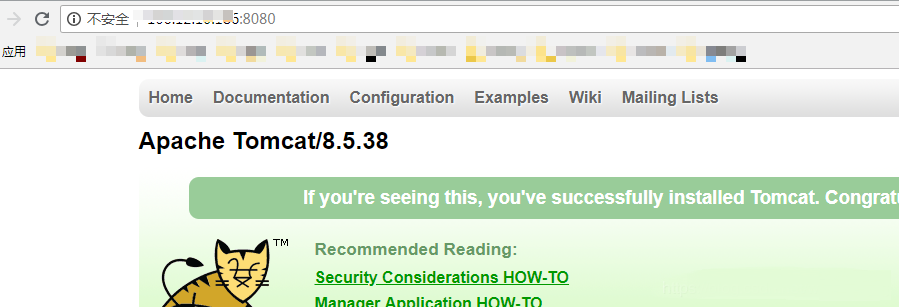
总结
以上就是这篇文章的全部内容了,希望本文的内容对大家的学习或者工作具有一定的参考学习价值,谢谢大家对脚本宝典的支持。如果你想了解更多相关内容请查看下面相关链接
脚本宝典总结
以上是脚本宝典为你收集整理的Centos7.5配置java环境安装tomcat的讲解全部内容,希望文章能够帮你解决Centos7.5配置java环境安装tomcat的讲解所遇到的问题。
本图文内容来源于网友网络收集整理提供,作为学习参考使用,版权属于原作者。
如您有任何意见或建议可联系处理。小编QQ:384754419,请注明来意。
- 详解Linux patch命令参数及用法 2022-04-22
- ubuntu开机自启动服务设置 2022-04-22
- 6ull加载linux驱动模块失败解决方法 2022-04-22
- Ubuntu 18.04.4安装mysql的过程详解 亲测可用 2022-04-22
- 一文解析Apache Avro数据 2022-04-22
- Linux系统下gcc命令使用详解 2022-04-22
- Linux系统中.bash_profile文件详解 2022-04-22
- Linux编译LVGL仿真器出错问题解决 2022-04-22
- Linux和GNU系统的关系详解 2022-04-22
- CentOS7防火墙和端口相关命令介绍 2022-04-22